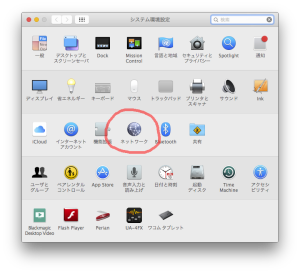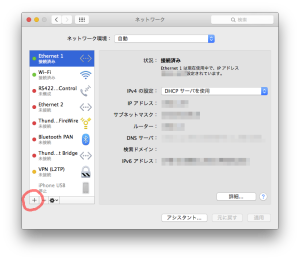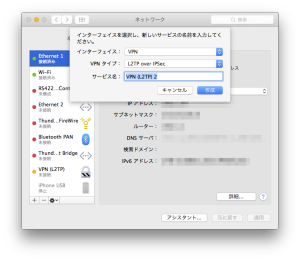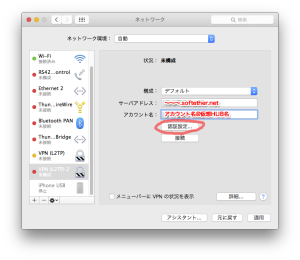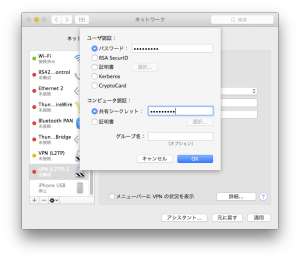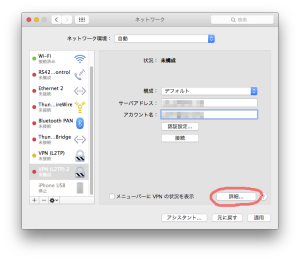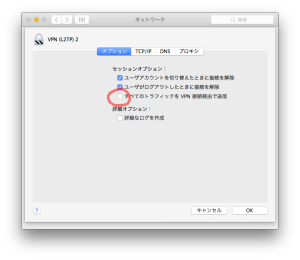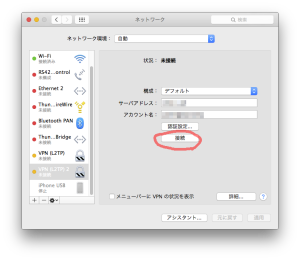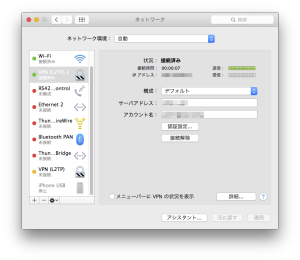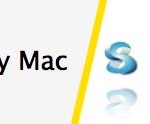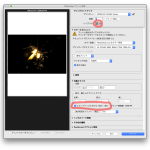前回はWindowsから、SoftEther VPNサーバーに接続する方法をお伝えしました。
今回はMacからSoftEther VPNサーバーに接続する方法をお伝えします。なおWindowsと違い、SoftEther公式のクライアントがありません。そのため、プロトコルはSoftEtherネイティブではなく、一般的なL2TP over IPSecというものを利用します。が、設定自体はシンプルです。
MacからSoftEther VPNサーバーに接続するには、L2TPサーバー機能を有効にする(L2TP over IPSec)がオンになっている必要があります。繋がらない場合はこちらを見直してください。
1.VPN接続の設定を作っていく
システム環境設定を開き「ネットワーク」をクリック。
ネットワークのウィンドウ左下の「+」ボタンを押す
パネルが出てくるので、
インターフェイス:VPN
VPN タイプ:L2TP over IPSec
サービス名:わかりやすい任意のもの。デフォルトでもOK
と入力して「作成」ボタンをクリック。
Windowsの仮想LANカードに相当するモノ(?)が作成されました。
ホスト名:4回目で控えた「〜〜〜.softether.net」を入力。
アカウント名:ユーザ名@仮想HUB名 の形で入力(例:testuser@samplehub)
入力が完了したら、「認証設定」ボタンをクリック。
パスワードを2個入力します。
ユーザ認証-パスワード:仮想ハブに接続するユーザのパスワードを入力
コンピュータ認証-共有シークレット:4回目で控えた「IPSec事前共有鍵」を入力
「OK」ボタンを押します。
ここまでで基本的に接続は可能です。
次は、外出先の通信をすべて自宅(SoftEther)経由で行う場合の設定を行います。
ネットワークのウィンドウ右下、「詳細」ボタンをクリックします。
「すべてのトラフィックを VPN 接続経由で送信」にチェックを入れます。
これにチェックすることで、自宅のネットワーク内から外にアクセスした時と同様の状態になります。
チェックを入れないと、「192.168.0.xx」といったプライベートIPへのアクセスのみVPN内に通信し、「www.google.com」といった自宅外のサーバへのアクセスはVPNを経由しません。
必要に応じてオンオフすれば良いと思います。
これで設定は完了です。
1.VPNに接続する
VPNの設定が完了しましたので、2回目以降はこの工程だけでOK。
システム環境設定>ネットワーク の作成したVPNを選択して、
「接続」ボタンを押します。
これで
状況:接続済み となればVPN接続完了です。
家の中のネットワークにアクセスが可能です。
前回お伝えしたWindowsの接続と同様に、SoftEther VPNサーバーを実行しているLinuxマシンに、HTTPや、SMBなどのファイル共有のアクセスはできません。対策は仮想LANカード/ブリッジの作成でできるようです。
ちなみに同様の設定でiPhoneもVPNに参加することができます。
家の中のMacのssh、vncがオンになっている場合、出先からsshの操作や、vncでMacの画面を見ることもできますよ。
私の環境だけかもしれませんが、名前解決がうまくいかず、家の中のマシンの名前が見えません。
見えてもアクセスできなかったりと、割と困ります。
ただしIPアドレスを打ち込むとアクセスできるので、アクセスしたいマシンのIPは控えておいて対応しています。
このせいなのか、家の外からVPNに接続して、StationTV Link Mac版で家の中のブルーレイレコーダー(Panasoic DIGA BZT760)で録画した映像を見ようとしても、レコーダーの名前が見えないのです……。アテが外れました……。
Ethernet接続を仮想化しているので、見えるはずだと思ったんですけどね。解決したらまた記事にします。
さて、「MacユーザがRaspberry Pi2をセットアップする」と銘打った記事をたくさん書いてきましたが、基本的にこれで終わりです。
次回はおまけでゲーム用の閉じたネットワークの作り方を記事にします。
マインクラフト、テラリア、SNES9Xなど、ローカルネットワークにサーバを立てて遊ぶゲームを、ネット越しに遊ぶときに使うVPNです。
MacユーザがRaspberry Pi2をセットアップする-7(ゲーム用VPNを作成する)
<Raspberry Piの設定を行った記事>
MacユーザがRaspberry Pi2をセットアップする-1(Raspberry PiにOSをインストール)
MacユーザがRaspberry Pi2をセットアップする-2(Raspbianを設定)
MacユーザがRaspberry Pi2をセットアップする-3(SoftEther VPNサーバーをインストール)
MacユーザがRaspberry Pi2をセットアップする-4(SoftEther VPNサーバーを設定)
MacユーザがRaspberry Pi2をセットアップする-5(WinでVPNに接続する)
MacユーザがRaspberry Pi2をセットアップする-6(今回の記事/MacでVPNに接続する)
MacユーザがRaspberry Pi2をセットアップする-7(ゲーム用VPNを作成する)